жӮЁеҘҪпјҢзҷ»еҪ•еҗҺжүҚиғҪдёӢи®ўеҚ•е“ҰпјҒ
жӮЁеҘҪпјҢзҷ»еҪ•еҗҺжүҚиғҪдёӢи®ўеҚ•е“ҰпјҒ
д»ҠеӨ©е°Ҹзј–з»ҷеӨ§е®¶еҲҶдә«дёҖдёӢwindowsи°·жӯҢжөҸи§ҲеҷЁеҰӮдҪ•и®ҫзҪ®дё»йЎөзҡ„зӣёе…ізҹҘиҜҶзӮ№пјҢеҶ…е®№иҜҰз»ҶпјҢйҖ»иҫ‘жё…жҷ°пјҢзӣёдҝЎеӨ§йғЁеҲҶдәәйғҪиҝҳеӨӘдәҶи§Јиҝҷж–№йқўзҡ„зҹҘиҜҶпјҢжүҖд»ҘеҲҶдә«иҝҷзҜҮж–Үз« з»ҷеӨ§е®¶еҸӮиҖғдёҖдёӢпјҢеёҢжңӣеӨ§е®¶йҳ…иҜ»е®ҢиҝҷзҜҮж–Үз« еҗҺжңүжүҖ收иҺ·пјҢдёӢйқўжҲ‘们дёҖиө·жқҘдәҶи§ЈдёҖдёӢеҗ§гҖӮ
1гҖҒйҰ–е…ҲжҲ‘们жү“ејҖи°·жӯҢжөҸи§ҲеҷЁпјҢеңЁйЎөйқўеҸідёҠи§’жүҫеҲ°вҖңдёүдёӘзӮ№вҖқжҢү钮并зӮ№еҮ»гҖӮ
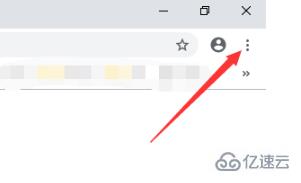
2гҖҒеңЁеҮәзҺ°зҡ„еҲ—иЎЁдёӯпјҢжүҫеҲ°вҖңи®ҫзҪ®вҖқйҖү项并зӮ№еҮ»гҖӮ
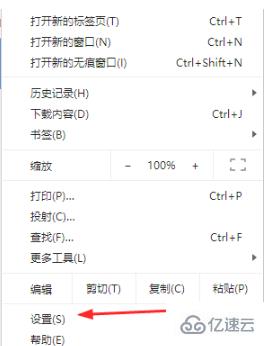
3гҖҒиҝӣеҮәи®ҫзҪ®зӘ—еҸЈеҗҺпјҢжүҫеҲ°вҖңеӨ–и§ӮвҖқеҲ—иЎЁдёӢзҡ„вҖңжҳҫзӨәдё»йЎөжҢүй’®вҖқйҖүйЎ№гҖӮ
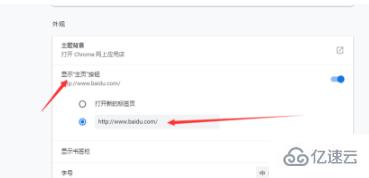
4гҖҒд№ҹеҸҜд»ҘеңЁвҖңеҗҜеҠЁж—¶вҖқеҲ—иЎЁдёӢпјҢиҝӣиЎҢеҗҜеҠЁж—¶еҖҷи®ҫзҪ®гҖӮ
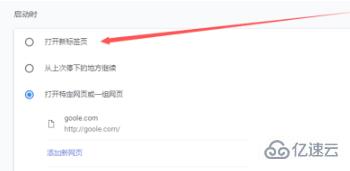
5гҖҒеңЁвҖңжҗңзҙўеј•ж“ҺвҖқеҲ—иЎЁдёӢиҝӣиЎҢжҗңзҙўеј•ж“Һи®ҫзҪ®гҖӮ
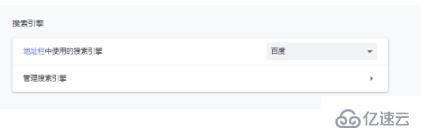
д»ҘдёҠе°ұжҳҜвҖңwindowsи°·жӯҢжөҸи§ҲеҷЁеҰӮдҪ•и®ҫзҪ®дё»йЎөвҖқиҝҷзҜҮж–Үз« зҡ„жүҖжңүеҶ…е®№пјҢж„ҹи°ўеҗ„дҪҚзҡ„йҳ…иҜ»пјҒзӣёдҝЎеӨ§е®¶йҳ…иҜ»е®ҢиҝҷзҜҮж–Үз« йғҪжңүеҫҲеӨ§зҡ„收иҺ·пјҢе°Ҹзј–жҜҸеӨ©йғҪдјҡдёәеӨ§е®¶жӣҙж–°дёҚеҗҢзҡ„зҹҘиҜҶпјҢеҰӮжһңиҝҳжғіеӯҰд№ жӣҙеӨҡзҡ„зҹҘиҜҶпјҢиҜ·е…іжіЁдәҝйҖҹдә‘иЎҢдёҡиө„и®Ҝйў‘йҒ“гҖӮ
е…ҚиҙЈеЈ°жҳҺпјҡжң¬з«ҷеҸ‘еёғзҡ„еҶ…е®№пјҲеӣҫзүҮгҖҒи§Ҷйў‘е’Ңж–Үеӯ—пјүд»ҘеҺҹеҲӣгҖҒиҪ¬иҪҪе’ҢеҲҶдә«дёәдё»пјҢж–Үз« и§ӮзӮ№дёҚд»ЈиЎЁжң¬зҪ‘з«ҷз«ӢеңәпјҢеҰӮжһңж¶үеҸҠдҫөжқғиҜ·иҒ”зі»з«ҷй•ҝйӮ®з®ұпјҡis@yisu.comиҝӣиЎҢдёҫжҠҘпјҢ并жҸҗдҫӣзӣёе…іиҜҒжҚ®пјҢдёҖз»ҸжҹҘе®һпјҢе°Ҷз«ӢеҲ»еҲ йҷӨж¶үе«ҢдҫөжқғеҶ…е®№гҖӮ